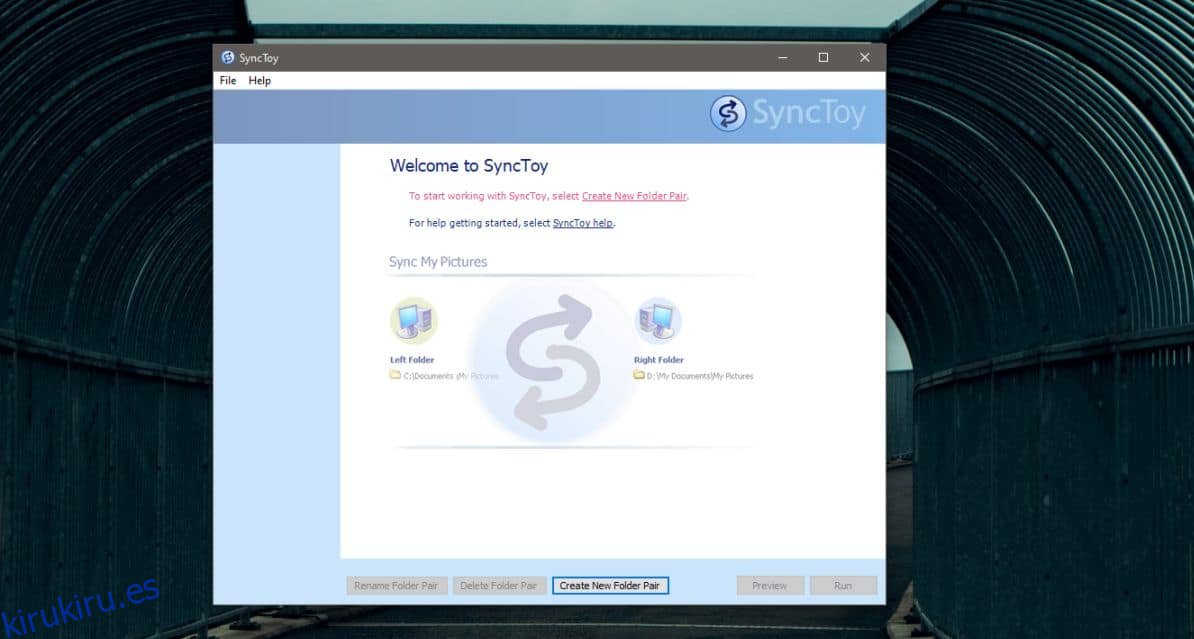Las soluciones de sincronización de carpetas no son solo para realizar copias de seguridad de archivos en una unidad en la nube o en un sistema diferente. También existen soluciones para sincronizar carpetas entre unidades locales, algunas están basadas en la línea de comandos y otras tienen una GUI. Las aplicaciones con GUI facilitan la configuración de la sincronización. Si desea sincronizar dos carpetas en Windows 10, SyncToys de Microsoft es la primera herramienta que debe probar. Tiene una GUI simple y ofrece múltiples opciones de sincronización.
Sincronizar dos carpetas en Windows 10
Descarga SyncToys de Microsoft. Instálalo y ejecútalo. Haga clic en la opción crear un nuevo par de carpetas.
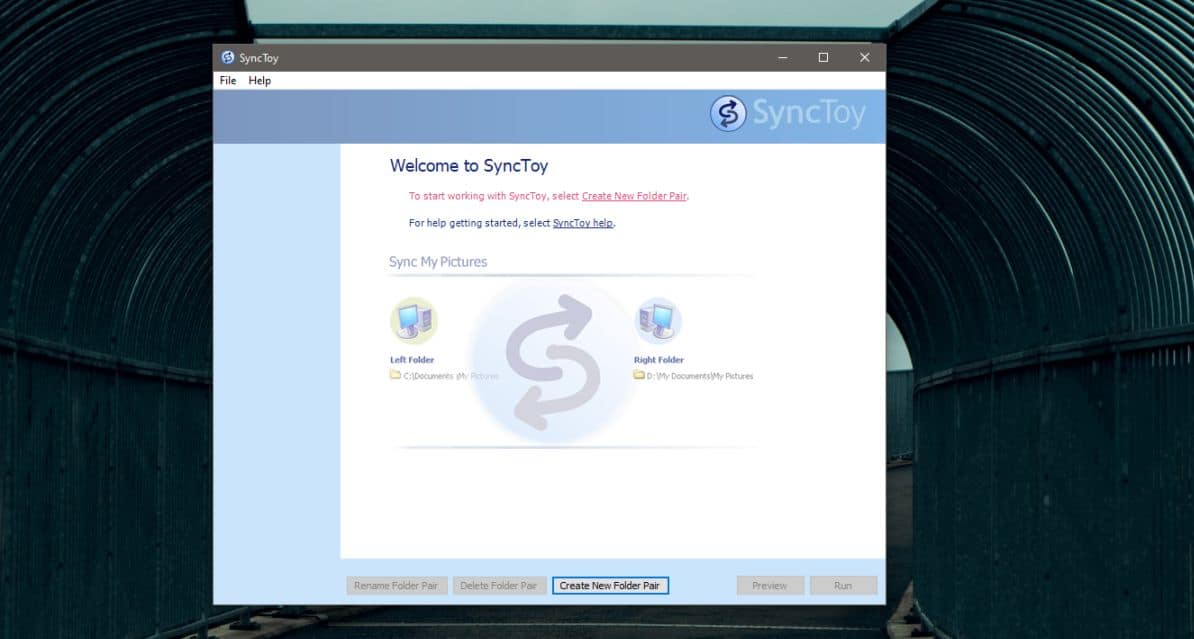
SyncToys no etiqueta las carpetas como origen o destino. Les da nombres mucho más simples; carpeta izquierda y carpeta derecha. Seleccione las dos carpetas que desea sincronizar y recuerde cuál es la carpeta izquierda y cuál es la derecha.
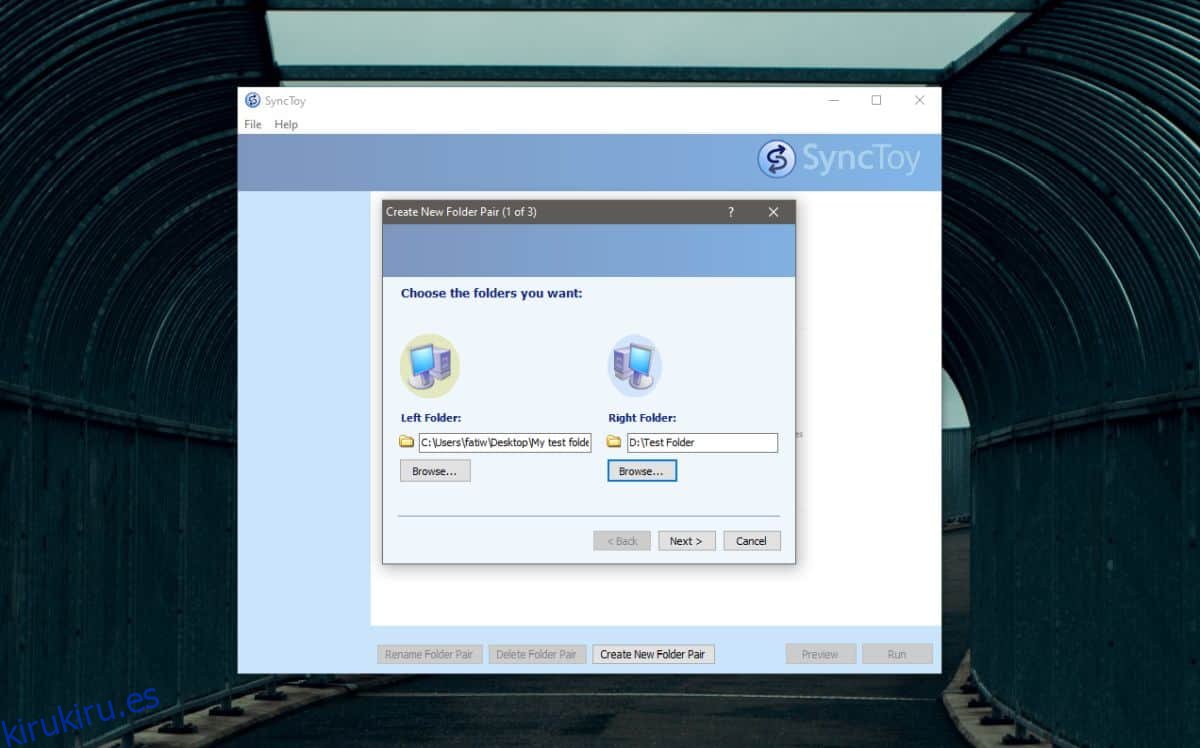
Tiene tres opciones de sincronización diferentes; Sincronice, haga eco y contribuya. Cuando seleccione cada una de estas opciones, verá una descripción que le indica cómo funciona cada sincronización.
La sincronización sincronizará todos los archivos y carpetas entre dos carpetas. Si elimina algo de cualquiera de las carpetas, también se eliminará de la otra.
Echo copiará todos los archivos nuevos y todos los archivos actualizados de la carpeta izquierda a la carpeta derecha. Si elimina o cambia el nombre de un archivo de la carpeta de la izquierda, también se eliminará y / o se le cambiará el nombre de la carpeta de la derecha.
Contribute copiará los archivos y carpetas nuevos y actualizados de la carpeta izquierda a la carpeta derecha. Los archivos renombrados en la carpeta de la izquierda también serán renombrados en la carpeta de la derecha. No se eliminarán archivos ni carpetas en ninguna dirección, por lo que si elimina un archivo de la carpeta de la izquierda, no se eliminará de la carpeta de la derecha.
Termine de crear el par y haga clic en Ejecutar para sincronizar archivos y carpetas.
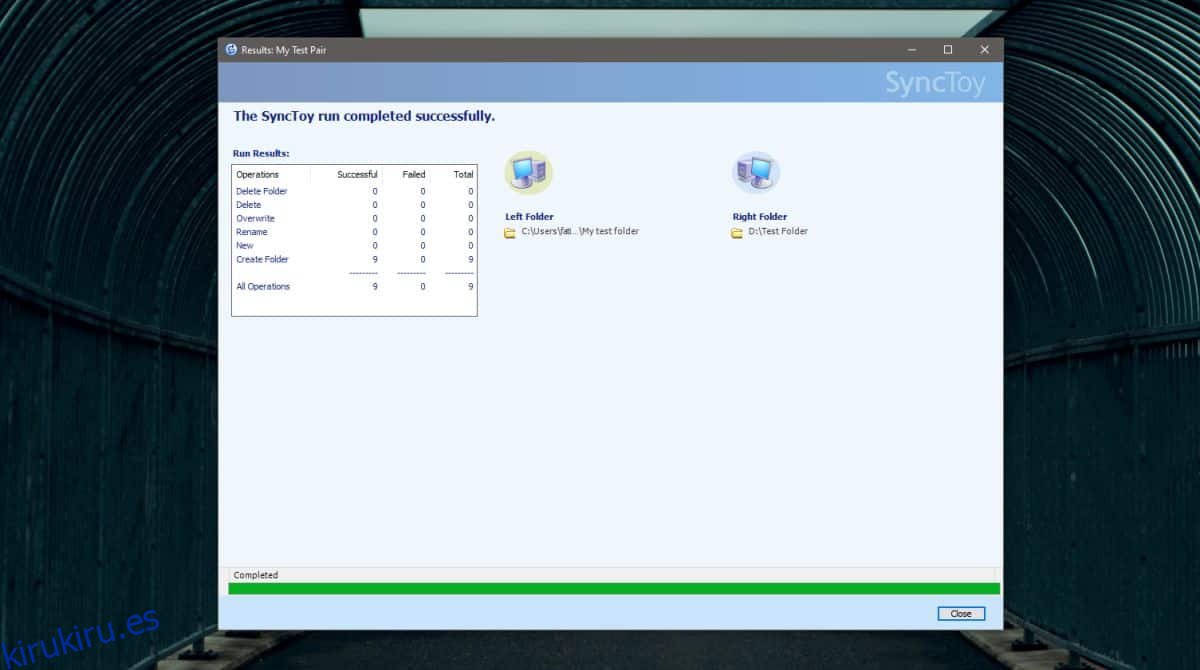
La aplicación debe ejecutarse manualmente, sin embargo, puede usar una tarea programada para que se ejecute automáticamente. Utilice el Programador de tareas para crear una tarea. Establezca cuándo desea ejecutar la aplicación en ‘Desencadenadores’ seleccionando un horario. En la pestaña Acciones, agregue una nueva acción para ejecutar una aplicación.
Seleccione el archivo SyncToy.exe en ‘Programa / script’, y en el campo ‘Agregar argumentos (opcional)’, ingrese ‘-R’. Esto ejecutará todos los pares de sincronización de carpetas que ha creado. Si solo desea ejecutar un solo par, use ‘-R “Nombre del par de carpetas”’ en el campo ‘Agregar argumentos (opcional).
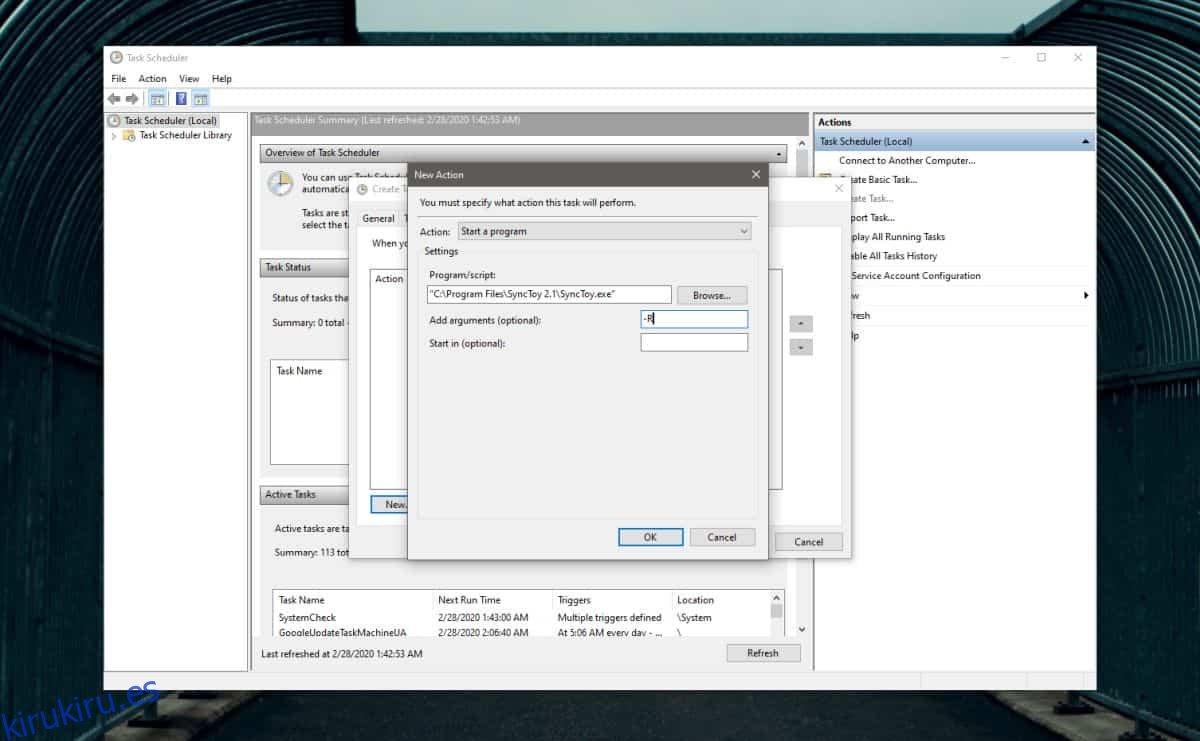
Guarde la tarea y habilítela. Ejecutará SyncToys a la misma hora todos los días y sincronizará sus carpetas.